Jak obejít výzvy Řízení uživatelských účtů (UAC) v systému Windows 10
Pokud používáte počítač se systémem Windows 10, který není pod správcovským účtem, pravděpodobně se setkáváte s okny s výzvou UAC poměrně často. Některé aplikace, například Editor registru, vyžadují potvrzení UAC při každém spuštění. Stejné platí i pro další aplikace, v závislosti na tom, jaké operace provádějí. Pokud vás neustálé zobrazování těchto oken obtěžuje, můžete proces ověřování UAC pro vybrané aplikace přeskočit pomocí naplánované úlohy.
Upozornění: Než budeme pokračovat, je důležité si uvědomit, že výzvy UAC sice mohou být otravné, ale jsou zásadním bezpečnostním prvkem. Upozorňují vás na potenciálně nebezpečné akce, které mohou ovlivnit stabilitu vašeho systému. To platí pro instalaci aplikací i pro úpravy registru. Vypínat UAC byste měli pouze v případě, že plně rozumíte rizikům.
Jak na to: Přeskočení výzev UAC pro vybrané aplikace
Ukážeme si, jak spustit Editor registru bez výzvy UAC, ale stejný postup lze aplikovat i na jiné aplikace. Nejprve otevřete Plánovač úloh a vytvořte novou úlohu. Pojmenujte ji tak, abyste snadno poznali, k čemu slouží.
V záložce „Obecné“ zaškrtněte možnost „Spustit s nejvyššími oprávněními“.
Dále přejděte na kartu „Akce“ a klikněte na „Nová“. V zobrazeném okně zadejte cestu k spustitelnému souboru (EXE) aplikace, kterou chcete spouštět bez výzvy UAC. Pro Editor registru použijeme následující cestu, ale vy ji nahraďte cestou k aplikaci, kterou chcete spustit:
c:windowsregedit.exe
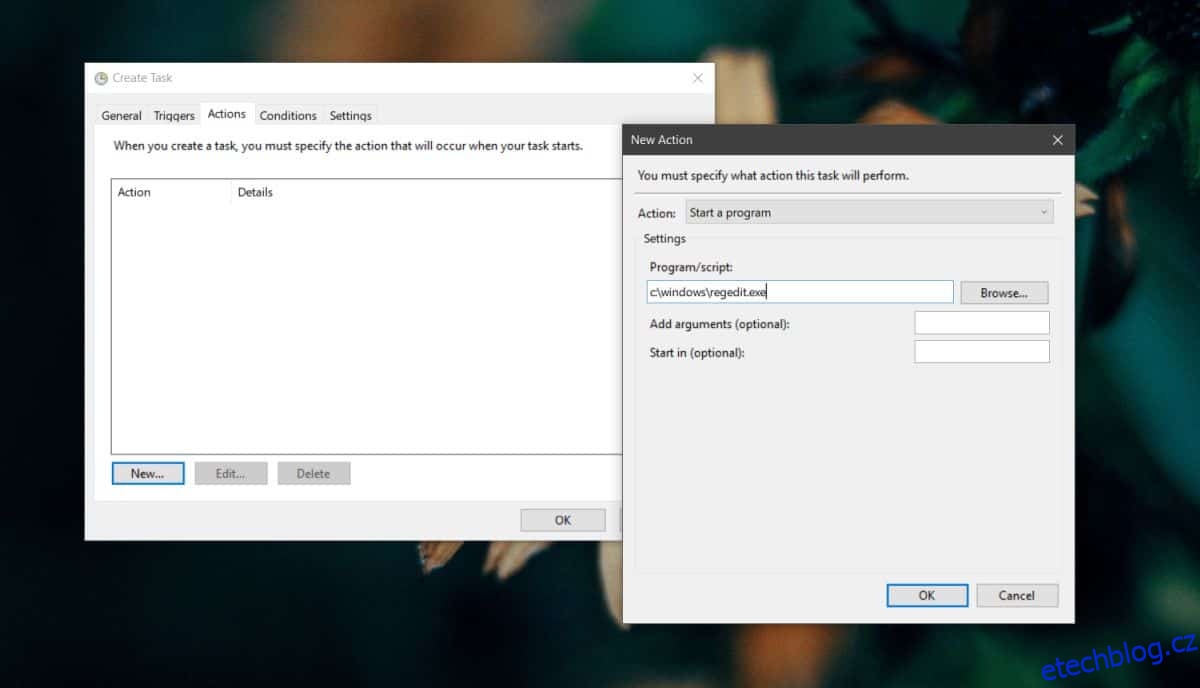
Následně přejděte na záložku „Podmínky“ a odškrtněte následující možnosti:
- Zastavit, pokud počítač přepne na bateriové napájení
- Spustit úlohu pouze při napájení střídavým proudem
Klikněte na „OK“. Budete vyzváni k zadání uživatelského jména a hesla správce pro uložení naplánované úlohy.
Pokud při spuštění úlohy se aplikace otevírá na pozadí (není aktivní okno), můžeme to snadno opravit. Znovu otevřete Plánovač úloh a upravte vaši úlohu. Přejděte na kartu „Akce“, vyberte vaši akci a klikněte na tlačítko „Upravit“. V poli „Přidat argumenty“ zadejte následující příkaz. Nezapomeňte nahradit ‘regedit.exe‘ názvem EXE souboru aplikace, kterou spouštíte.
/c start "" regedit.exe
Tímto je nastavení hotové. Pro rychlé spouštění úloh doporučujeme vytvořit si zástupce na ploše. Využijte pro tento postup návod, který je popsán v tomto článku o vytváření zástupců pro naplánované úlohy.
Podívejte se na video tutoriál na konci tohoto článku.